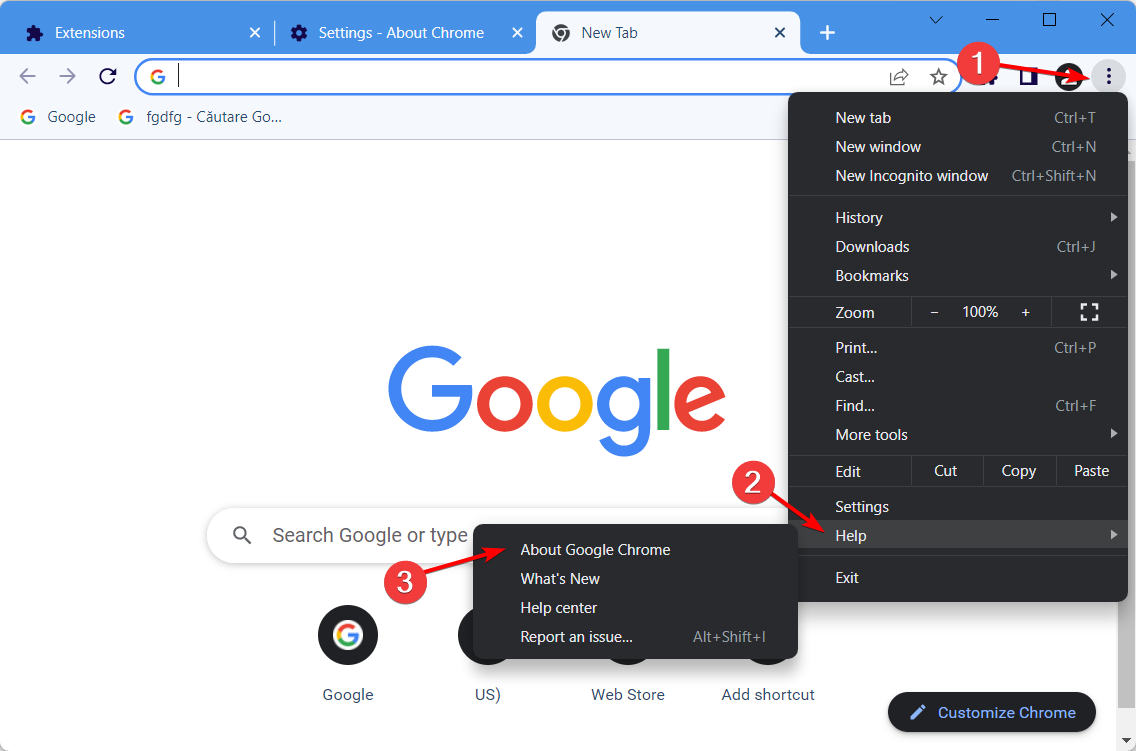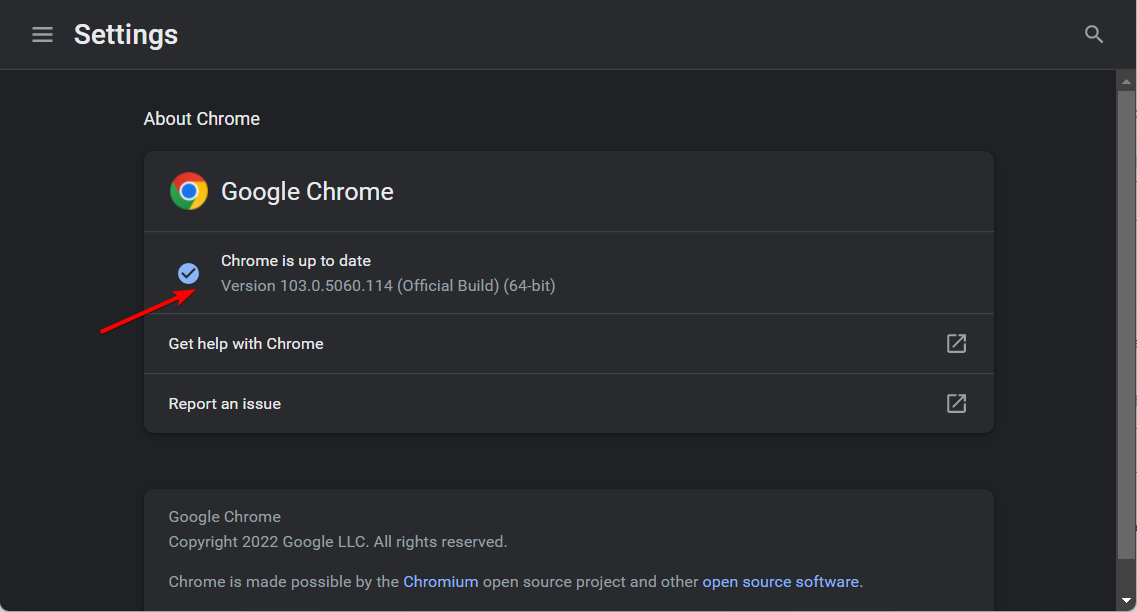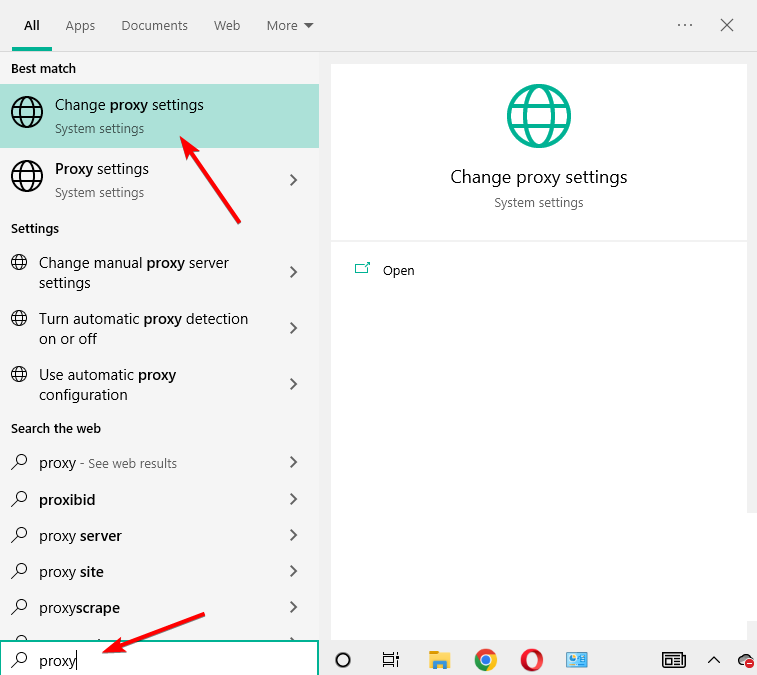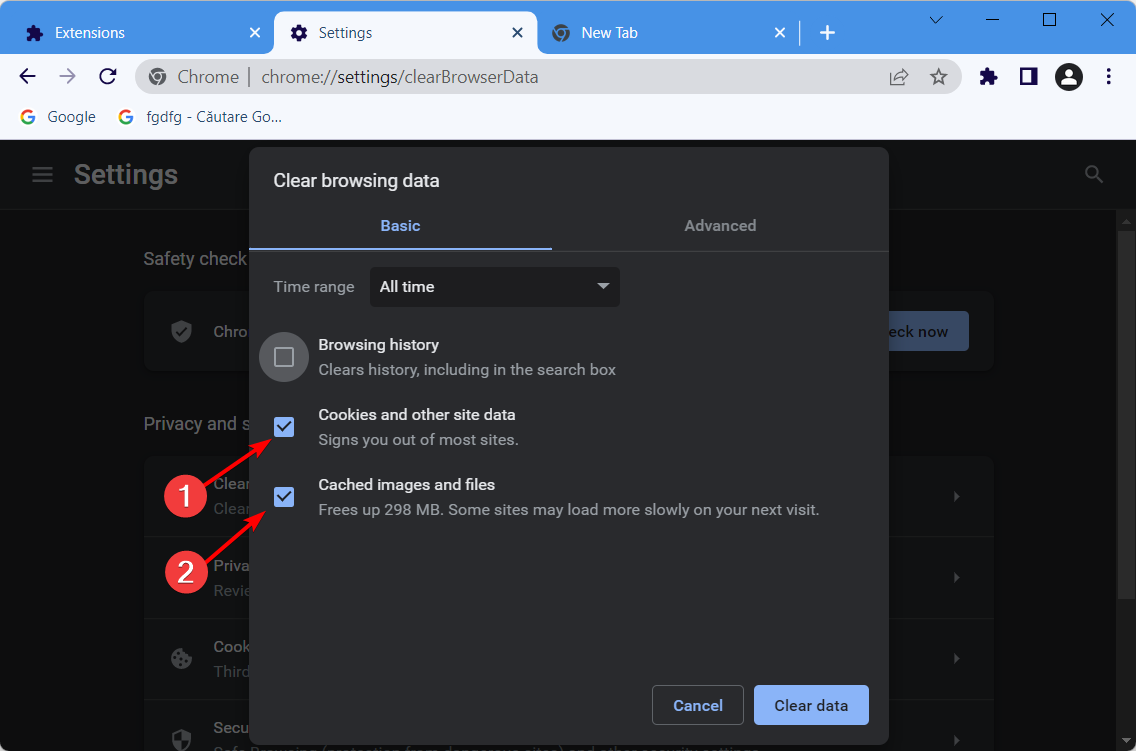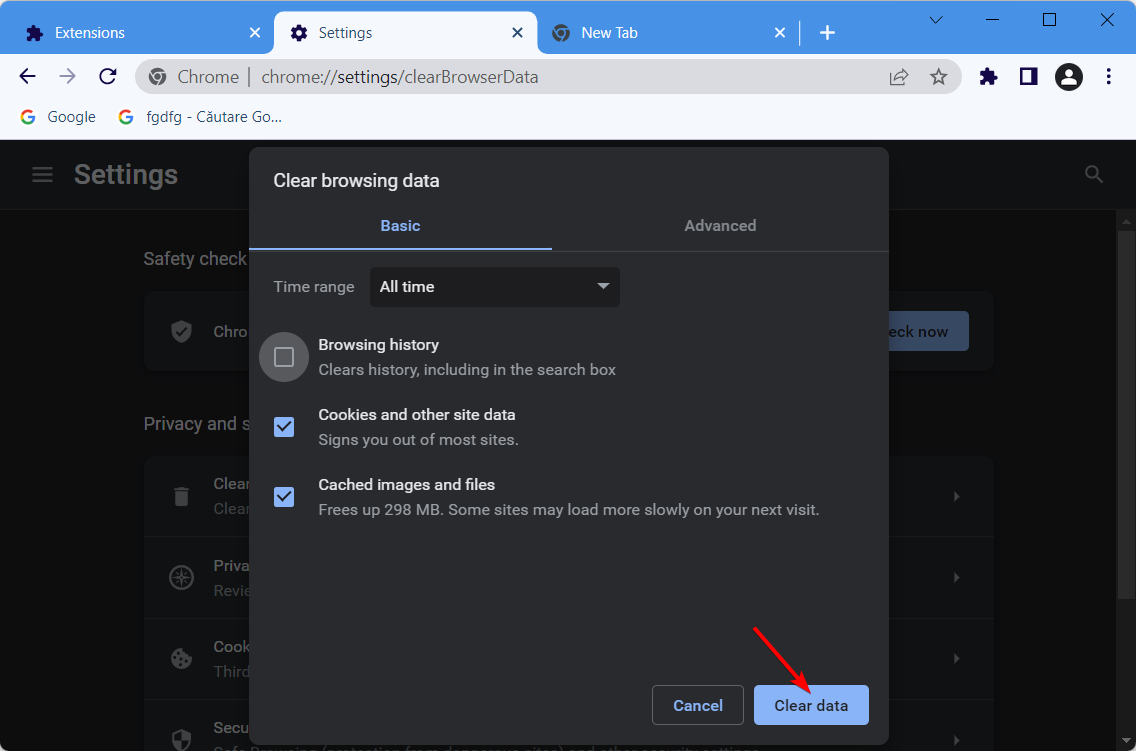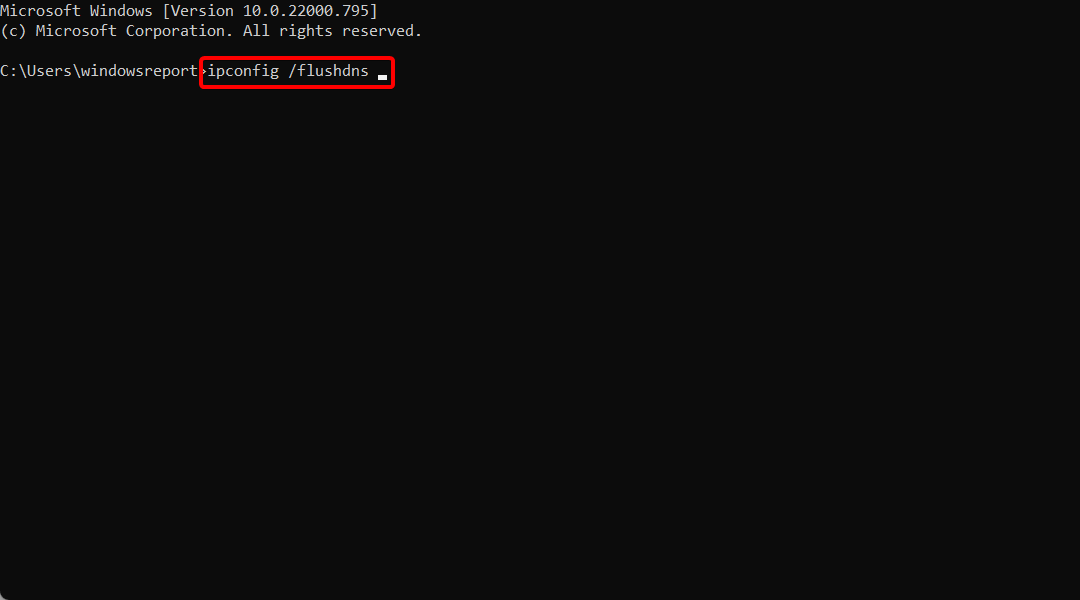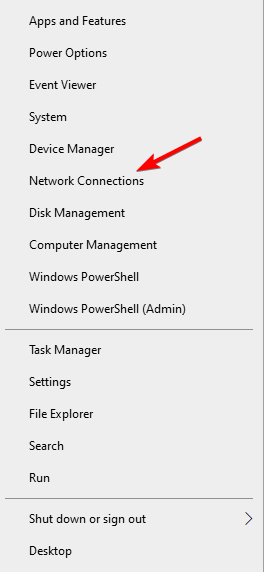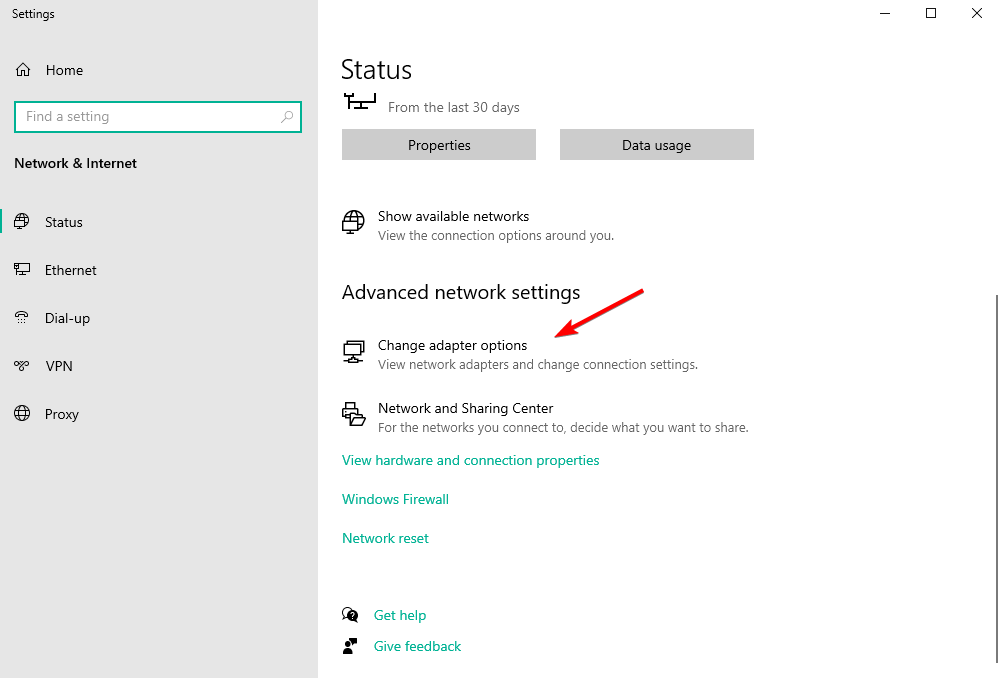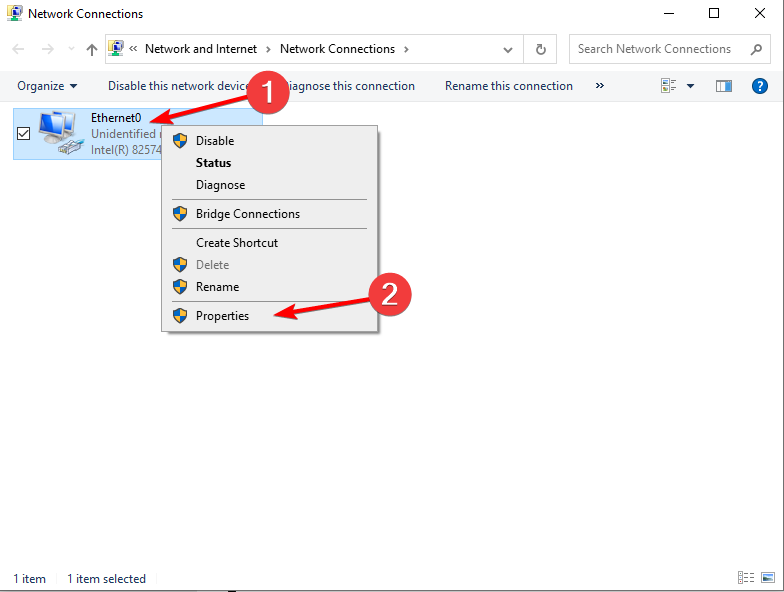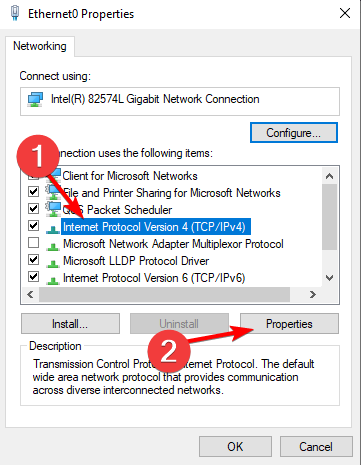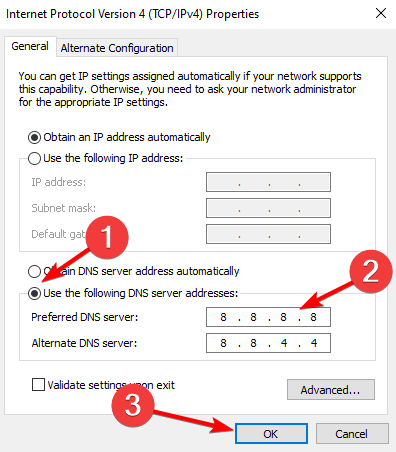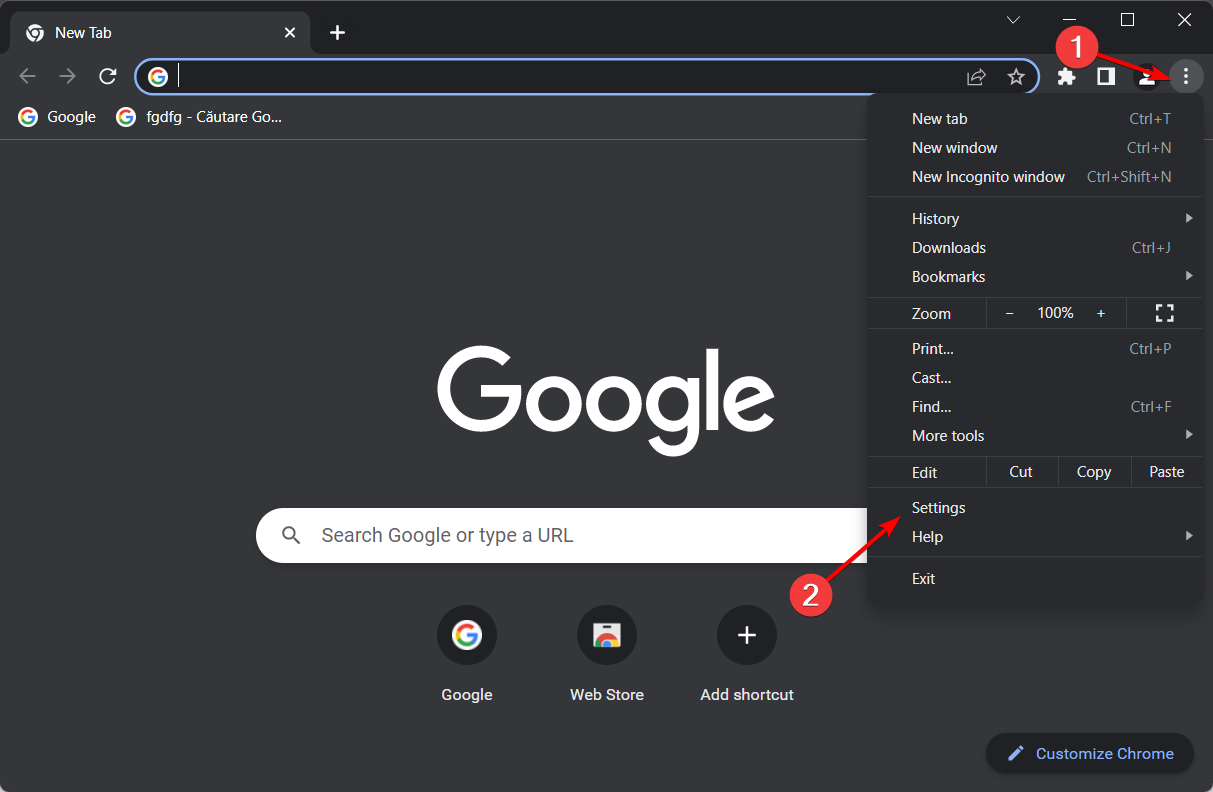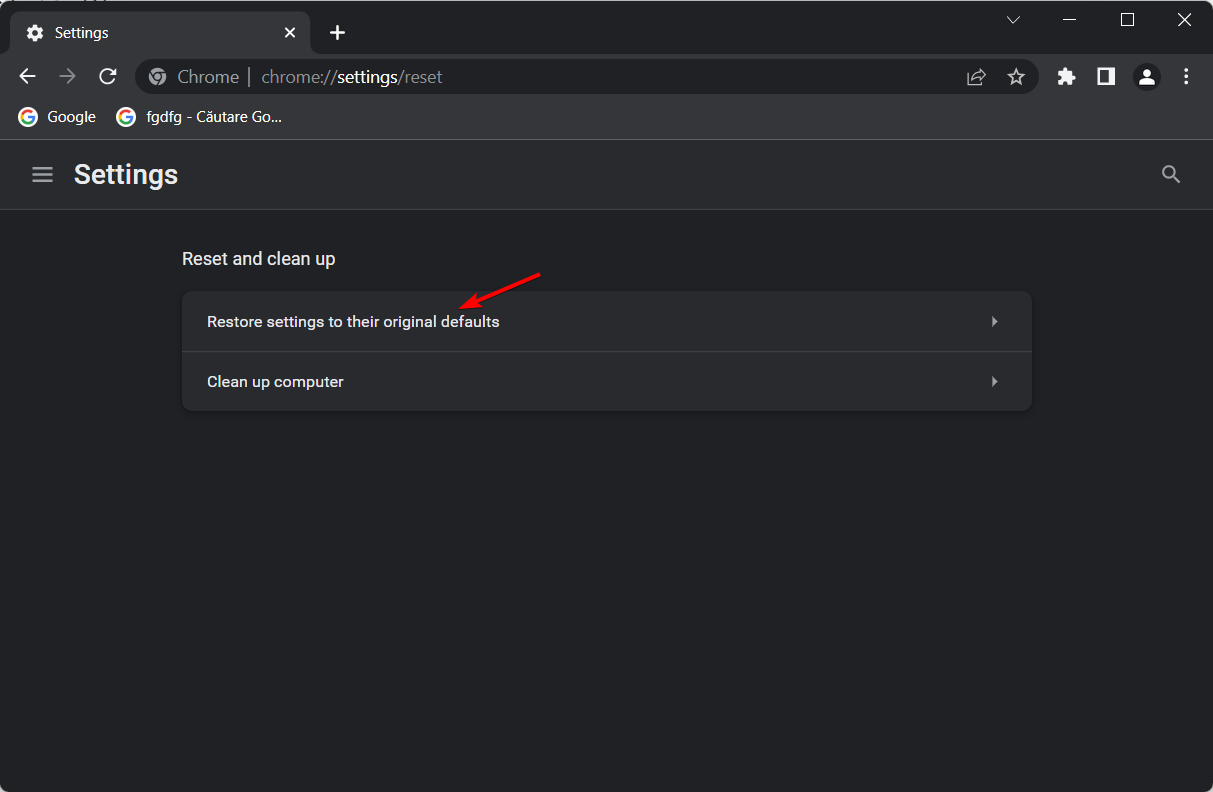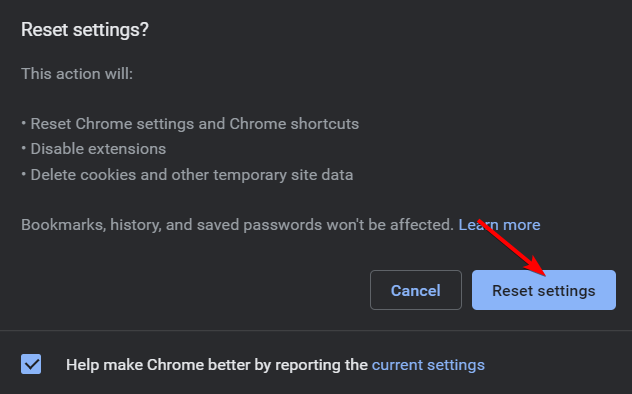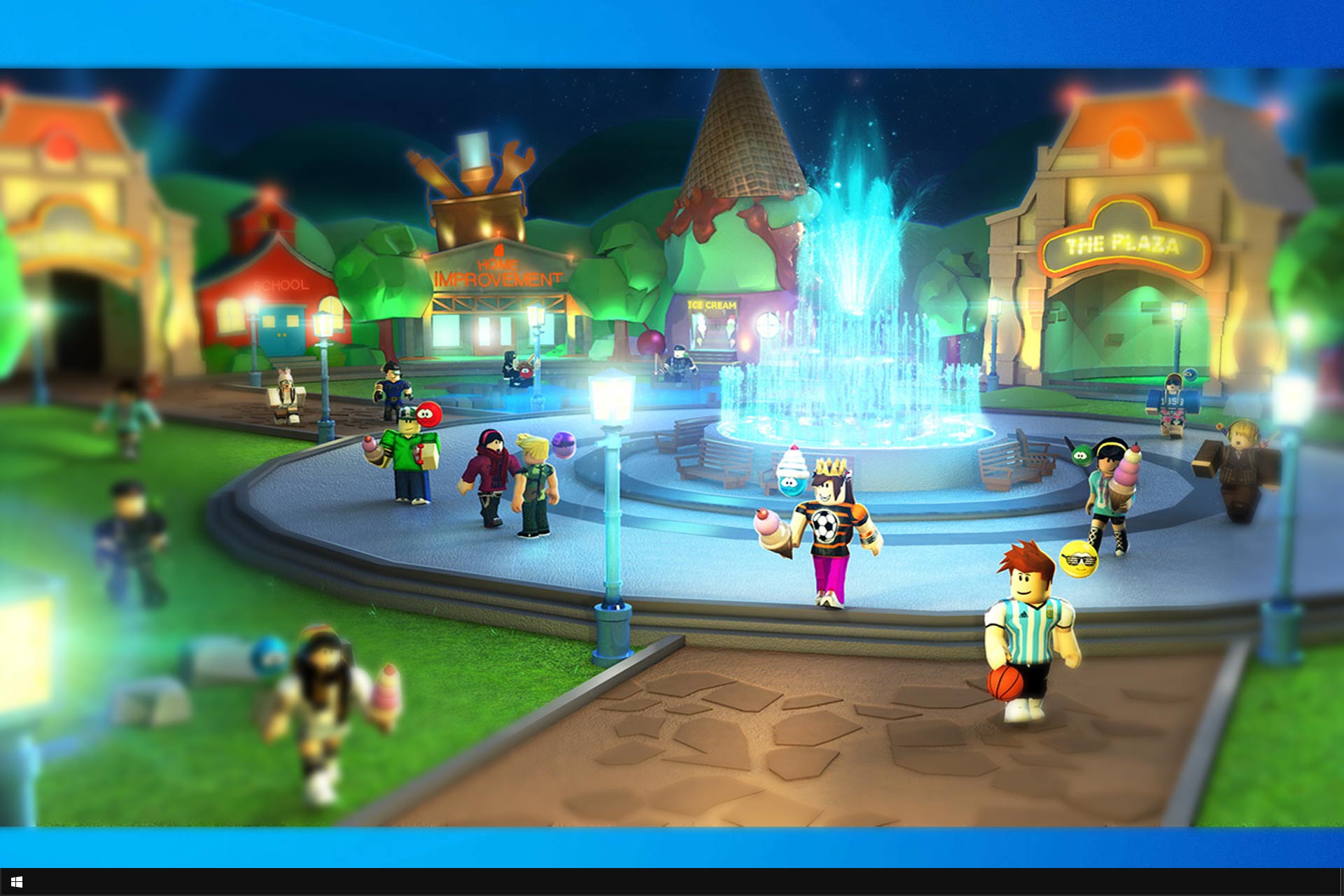Err_tunnel_connection_failed - 7 Modi per Risolverlo
8 min. read
Published on
Key notes
- L’eccezione proxy dell’errore err_tunnel_connection_failed si verifica in Google Chrome ed è più comune di quanto sospetti.
- Significa che Chrome non può andare online a causa di impostazioni proxy errate.
- In questa guida ti mostreremo otto metodi infallibili che puoi utilizzare per correggere questo errore in modo rapido e semplice.
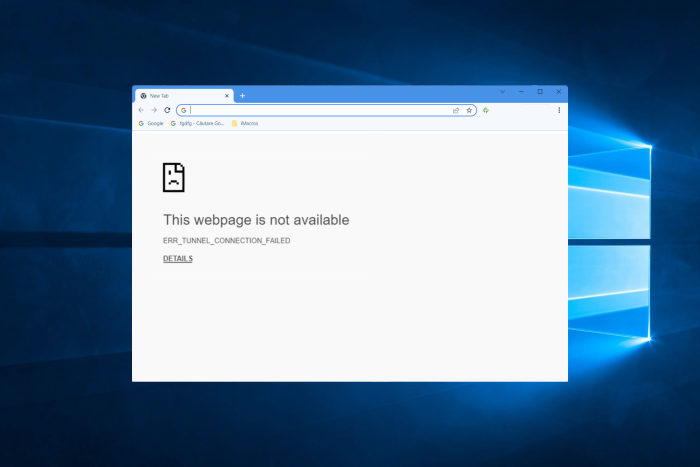
Err_tunnel_connection_failed è un messaggio di errore causato da un’eccezione proxy. Di solito si verifica in Google Chrome quando il browser web rifiuta di stabilire una connessione Internet tramite il proxy.
Il problema potrebbe essere causato da impostazioni errate di Chrome o da un’errata configurazione di rete di Windows 10.
Qualunque sia la causa, se hai problemi ad andare online, ad accedere a contenuti riservati e a navigare sul Web a causa dell’errore err_tunnel_connection_failed, segui le 8 semplici soluzioni che abbiamo fornito di seguito per risolverlo.
Cosa significa il codice di errore Err_tunnel_connection_failed?
Err_tunnel_connection_failed si verifica in genere su personal computer che si connettono a Internet tramite una rete privata virtuale (VPN) o un server proxy.
Rimuovendo le informazioni sull’intestazione dalle richieste degli utenti per accedere ai siti Web, le reti private virtuali (VPN) e i server proxy possono aiutarti a nascondere o camuffare la tua identità online.
Nella maggior parte dei casi ciò non comporterà alcun problema e sarai in grado di mantenere la connessione ai siti Web senza complicazioni.
D’altra parte, ci sono casi in cui potrebbe esserci una disparità tra i dati attesi e quelli forniti, che porta al messaggio err_tunnel_connection_failed nel browser Chrome.
I seguenti messaggi di errore sono stati segnalati utilizzando e sono correlati al problema di connettività in Chrome:
- Err_tunnel_connection_failed in Windows 10: un’eccezione proxy è la causa principale del messaggio di errore.
- Err_tunnel_connection_failed proxy: Non dovresti sorprenderti se vedi l’eccezione del proxy di errore in Google Chrome poiché si verifica più frequentemente di quanto potresti pensare.
- Err_tunnel_connection_failed in Microsoft Edge: in questo caso, puoi eliminare la cronologia di navigazione proprio come abbiamo fatto in Chrome, di seguito.
- Err_tunnel_connection_failed VPN: il passaggio a una VPN migliore, come PIA, ti garantirà di non incontrare problemi di connettività.
- Err_tunnel_connection_failed in Chrome: segui le 8 soluzioni di seguito per risolvere questo problema su Windows 7/10/11.
- Err_tunnel_connection_failed in Opera: i passaggi per reimpostare o eliminare la cronologia di navigazione in Opera sono simili a Chrome.
- Err_tunnel_connection_failed in Windows 7 : gli utenti di Windows 7 possono applicare le stesse impostazioni in Chrome per correggere l’errore.
- Err_tunnel_connection_failed su Mac : gli utenti Mac possono passare a Safari poiché è stato creato principalmente per dispositivi Mac.
- Err_tunnel_connection_failed Opera VPN: Opera VPN potrebbe interferire con un altro servizio VPN di terze parti che stai utilizzando. Valuta di utilizzarne solo uno alla volta.
Senza ulteriori indugi, passiamo all’elenco delle soluzioni che risolveranno ogni scenario in cui è possibile interrompere la tua esperienza di navigazione. Seguitemi!
Consiglio dell’Esperto:
Se Google Chrome ti invia errori più spesso di quanto vorresti, valuta la possibilità di passare a un browser migliore come Opera One.
È estremamente leggero, carica velocemente le pagine e supporta le estensioni di Google Chrome. Opera è racchiuso in un’interfaccia intuitiva e completamente personalizzabile.
Puoi creare il tuo spazio di lavoro, connetterti alle tue app di social media preferite e utilizzare strumenti integrati avanzati come un blocco annunci e una VPN.

Opera One
Passa a un browser migliore per evitare di ricevere errori come err_tunnel_connection_failed.Come posso risolvere err_tunnel_connection_failed?
1. Aggiorna Chrome all’ultima versione
- Fai clic sul menu a tre punti nell’angolo in alto a destra di una nuova finestra di Chrome e seleziona Guida seguito da Informazioni su Google Chrome.
- Verrà visualizzato un pulsante Aggiorna se è necessario aggiornarlo. Fai clic e attendere il completamento del processo.
L’eccezione proxy di errore err_tunnel_connection_failed potrebbe essere causata da una versione precedente e obsoleta di Chrome.
Tuttavia, puoi risolvere rapidamente questo problema semplicemente aggiornando il browser alla versione più recente.
Se riscontri un errore di aggiornamento di Chrome, controlla se il servizio Google Update è abilitato sul tuo PC.
2. Controlla le impostazioni del proxy
- Premi Windows, quindi digita Impostazioni proxy e premi Invio.
- Verifica le impostazioni del proxy in Configurazione proxy automatica o Configurazione proxy manuale.
- Se apporti modifiche, fai clic su Salva per applicarle.
Google Chrome utilizza le impostazioni proxy di Windows, quindi assicurati di verificare se la configurazione del proxy è corretta, indipendentemente dal fatto che tu abbia selezionato la modalità di configurazione proxy automatica o manuale.
Se riscontri problemi di connessione proxy su Windows 10, potresti dover eseguire una scansione malware sul tuo computer e rimuovere eventuali applicazioni software sospette che potrebbero essere la causa dell’errore proxy err_tunnel_connection_failed.
3. Cancella i dati di navigazione e la cache
- Accedi a Chrome e utilizza la seguente scorciatoia da tastiera per accedere al menu Cancella dati di navigazione : Maiusc + Ctrl + Canc.
- Seleziona Tutto il tempo come intervallo di tempo.
- Seleziona le opzioni Cookie altri dati del sito e Immagini e file memorizzati nella cache per eliminarli.
- Infine, seleziona Cancella dati.
Per assicurarti che Chrome sia la causa dell’errore err_tunnel_connection_failed, utilizza un browser Web diverso per andare online.
Una volta stabilito che l’errore si verifica esclusivamente in Chrome, assicurati di cancellare i dati di navigazione e la cache. Successivamente, riavvia il browser web e riprova.
4. Disattiva il proxy e utilizza invece una VPN
- Tocca Windows quindi digita Impostazioni proxy e premi Invio .PIA ).
- Scarica e configura PIA sul tuo PC, quindi apri PIA e connettiti a un server VPN.
- Goditi la navigazione sicura utilizzando Chrome.
Se tutto il resto fallisce, valuta la possibilità di abbandonare il tuo server proxy e utilizzare invece una VPN affidabile.
Nel nostro esempio sopra abbiamo suggerito Private Internet Access (PIA) perché è la migliore VPN per una navigazione sicura.
Oltre a proteggere la tua privacy online, PIA può anche sbloccare i siti Web e aiutarti a guardare Netflix USA, Hulu e altri.
Creato da Kape Technologies, Private Internet Access offre oltre 3.300 server VPN sparsi in 48 paesi.
È compatibile con Windows, Mac, Linux, Android, iOS e persino router. Inoltre, dispone di componenti aggiuntivi del browser preparati per Google Chrome, Mozilla Firefox e Opera One.
Se desideri comunque utilizzare un server proxy, puoi farlo mentre la connessione VPN è attiva, grazie al fatto che PIA ha il proxy Shadowsocks integrato.
Include anche server DNS esclusivi, un blocco di pubblicità e malware per i browser, un kill switch di emergenza, insieme a indirizzi IP statici e dinamici.
Maggiori informazioni su PIA:
- Protegge fino a 10 dispositivi contemporaneamente
- Una politica sulla privacy a registrazione zero
- Nessuna perdita di IP, DNS o WebRTC
- Supporto tramite chat dal vivo 24 ore su 24, 7 giorni su 7
- Garanzia di rimborso di 30 giorni (nessuna prova gratuita)
5. Ripristina le impostazioni Internet
- Premi Windows, quindi digita cmd e fai clic con il pulsante destro del mouse sul risultato per eseguirlo come amministratore.
- Incolla le righe successive e premi Invio tra ciascuna riga:
ipconfig /flushdns
ipconfig /registerdns
ipconfig /release
ipconfig /renew
NETSH winsock reset catalog
NETSH int ipv4 reset reset.log
NETSH int ipv6 reset reset.log
exit - Riavvia il PC.
Un’altra soluzione per correggere l’errore VPN err_tunnel_connection_failed è ripristinare le impostazioni di rete svuotando il DNS e reimpostando Winsock.
Se questo non risolve il problema qui, procedi con i passaggi seguenti.
6. Cambia i tuoi server DNS
- Fai clic con il pulsante destro del mouse sull’icona Start dalla barra delle applicazioni e seleziona Connessioni di rete.
- Scegli Modifica opzioni adattatore.
- Dopo l’apertura della finestra Connessioni di rete , individua la connessione corrente, fai clic con il pulsante destro del mouse e seleziona Proprietà.
- Scegli Protocollo Internet versione 4 (TCP/IPv4) , quindi fai clic sul pulsante Proprietà.
- Scegli l’opzione Utilizza i seguenti indirizzi server DNS e inserisci i seguenti valori: Server DNS preferito: 8.8.8.8 e Server DNS alternativo: 8.8.4.4. Fare clic su OK per salvare le modifiche.
I tuoi server DNS difettosi potrebbero essere il motivo per cui continui a impostare l’eccezione proxy di errore err_tunnel_connection_failed quando provi ad andare online utilizzando Google Chrome.
In tal caso, puoi modificare le impostazioni DNS per risolvere il problema.
Ti consigliamo di utilizzareGoogle Public DNS , Cloudflare o OpenDNS poiché sono server DNS pubblici, gratuiti, veloci e sicuri.
7. Ripristina le impostazioni di Chrome
- Apri Chrome e seleziona Menu seguito da Impostazioni.
- Seleziona Ripristina e ripulisci dal lato sinistro.
- Seleziona l’opzione Ripristina le impostazioni ai valori predefiniti originali.
- Seleziona Ripristina impostazioni. Hai finito!
Ripristinare le opzioni del browser alla configurazione originale è uno dei modi più semplici per correggere l’errore proxy err_tunnel_connection_failed.
È come installare una nuova versione di Chrome sul tuo PC, che non è influenzata dalle impostazioni dell’utente e dalle varie modalità di personalizzazione.
Come posso verificare le impostazioni del mio proxy?
Per ricapitolare, err_tunnel_connection_failed è un’eccezione proxy di errore comune che si verifica in Google Chrome. Dovresti essere in grado di risolverlo in pochissimo tempo utilizzando le soluzioni fornite sopra.
Se utilizzi un server proxy per proteggere la tua privacy online e sbloccare i siti Web, dovresti prendere in considerazione la possibilità di sostituirlo con un servizio VPN premium come PIA poiché è più veloce, più sicuro e meno soggetto a errori.
Non esitate a lasciare un commento nella sezione qui sotto e dirci cosa ne pensate. Grazie per aver letto!